삼성폰에서 갤럭시 AI 끄는 방법

삼성폰에서 Galaxy AI를 더 이상 사용할 필요가 없다면, 매우 간단한 작업으로 끌 수 있습니다. 삼성 휴대폰에서 Galaxy AI를 끄는 방법은 다음과 같습니다.
단일 문서 페이지를 복사하면 어떤 프로그램에서 작업하든 관계없이 때때로 추가 작업 시간을 절약할 수 있습니다. 단순히 콘텐츠를 복제하여 해당 구조를 새 문서로 전송하는 것보다 더 쉬운 것은 없습니다. Notion 페이지 복제와 관련하여 지침을 찾고 있다면 이 기사에서 찾을 수 있습니다.

또한 Notion 페이지를 공유하거나 템플릿으로 사용하는 방법, 작업 공간을 구성하는 방법, 사진을 추가하는 방법 및 기타 유용한 것들을 배우게 됩니다.
Notion에서 페이지를 복사하는 방법
운 좋게도 Notion 페이지를 복사하는 것은 10초 이상 걸리지 않는 매우 간단한 프로세스입니다. 페이지를 복제할 수 있는 두 가지 방법이 있으며 두 가지 방법을 모두 보여드리겠습니다.
사이드바에서 Notion의 페이지 복사
Notion에서 페이지를 복사하는 첫 번째 방법은 사이드바에서 수행됩니다.


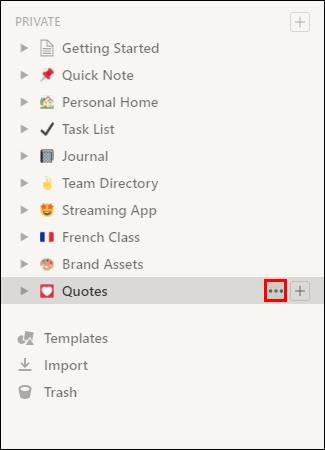
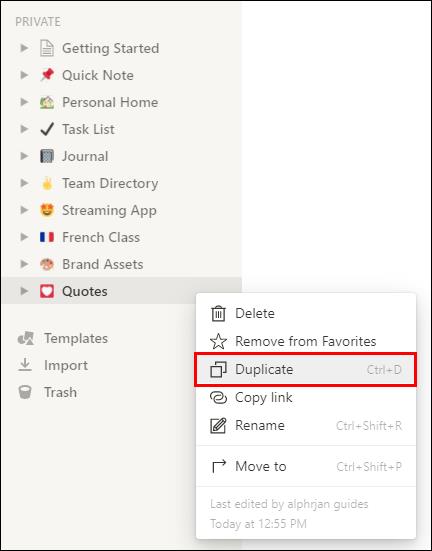
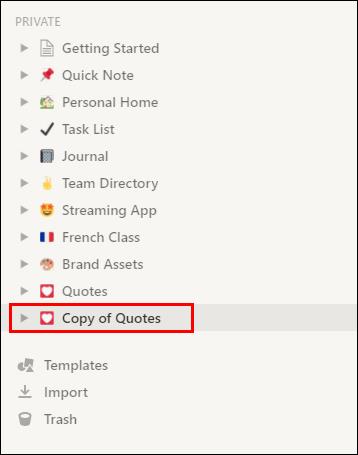
바로 가기를 사용하여 Notion의 페이지 복사
Notion에서 페이지를 복제하는 훨씬 더 쉬운 방법이 있습니다. 바로 가기를 사용하는 것입니다.


이제 Notion 페이지의 사본을 만들었습니다.
개념으로 구성하는 방법
Notion이 시장에서 가장 빠르게 성장하는 생산성 앱 중 하나가 되고 있다는 것은 비밀이 아닙니다. 그것은 모두 콘텐츠 블록의 강력한 혼합인 매우 잘 조직된 생태계 때문입니다. 자신의 필요에 따라 무한대로 만들고 사용자 정의할 수 있는 블록입니다.
Notion을 이제 막 사용하기 시작했다면 페이지를 최대한 기능적으로 구성하는 방법이 궁금할 것입니다.
초보자로서 앱을 최대한 활용하는 데 도움이 되는 몇 가지 유용한 팁을 제공합니다.
노션 페이지 공유 방법
원하는 페이지를 다른 사람과 공유할 수 있습니다. 한 사람, 팀 또는 웹과 공유할지 여부를 선택할 수 있습니다. 다음 각 옵션에 대해 수행할 작업을 보여줍니다.
한 사람과 공유

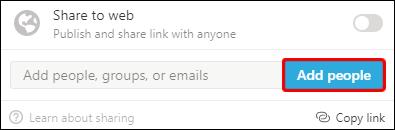
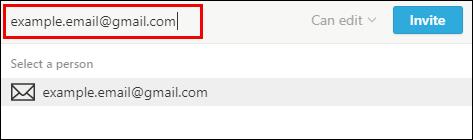
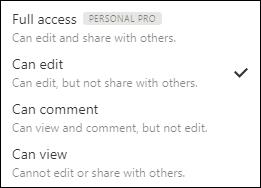
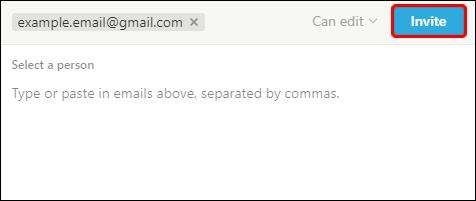
페이지를 공유하는 사람이 작업 공간에 없으면 게스트로 참여합니다. 그렇지 않으면 프로필 사진이 초대 메뉴에 표시되고 사이드바의 해당 페이지 옆에 "공유됨" 태그가 표시됩니다.
팀과 공유
귀하와 동일한 작업 공간을 공유하는 사람들과 귀하의 페이지를 공유하려면 다음 단계를 따르십시오.
기존 페이지를 공유하려면 다음 단계를 따르세요.
페이지 URL 공유
Notion 페이지를 공유하는 가장 일반적인 방법 중 하나는 URL을 사용하는 것입니다.

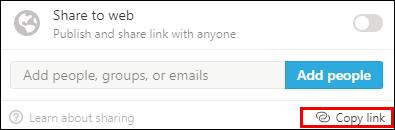
웹과 공유
모든 사람이 액세스할 수 있도록 페이지를 공개하려면 다음 단계를 따르세요.

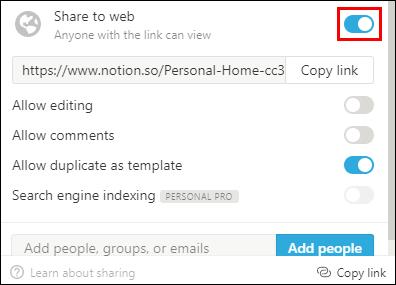
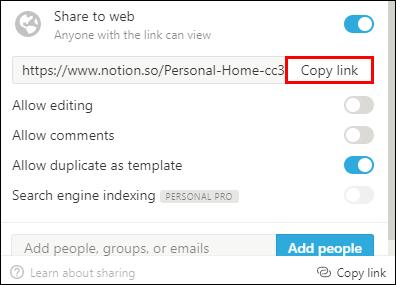
액세스 수준을 추가로 설정하여 청중이 페이지 콘텐츠를 편집, 댓글 또는 보기만 할 수 있는지 여부를 결정할 수 있습니다.
Notion 페이지를 템플릿으로 사용하는 방법
작업 공간에서 템플릿으로 공개적으로 공유되는 모든 Notion 페이지를 사용할 수 있습니다. 다음 단계를 따르십시오.
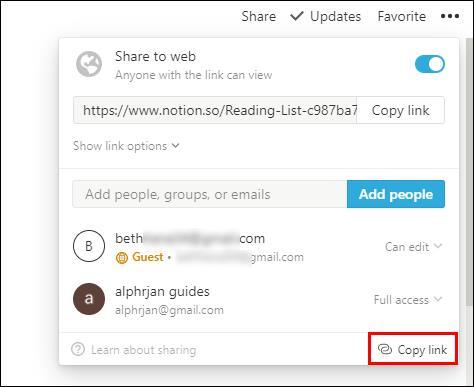
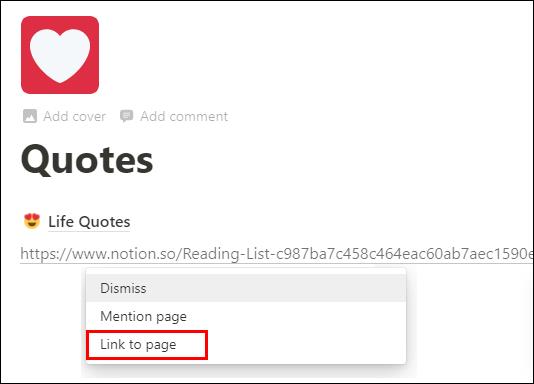
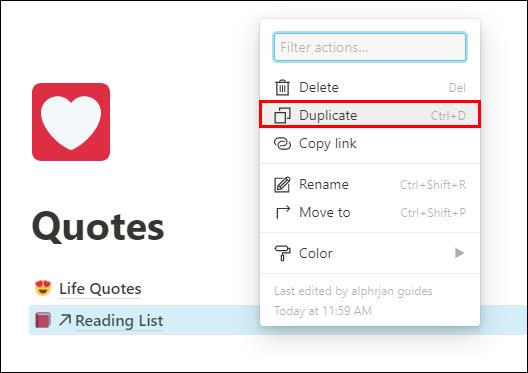
참고: 활성화된 경우 작업 공간 보안 설정에서 "페이지에 대한 공개 액세스 비활성화"를 일시적으로 비활성화하십시오.
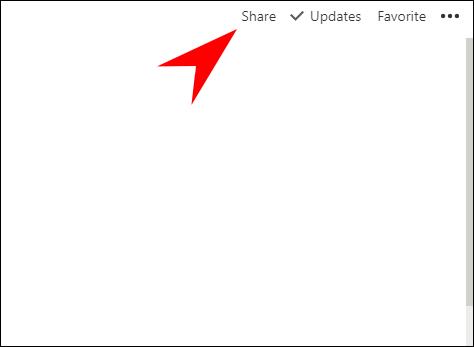

자신의 콘텐츠로 템플릿을 만들고 싶을 수도 있습니다. 예를 들어 매일 같은 양식을 작성하고 싶을 수 있습니다. 그럴 때 Notion의 Template 버튼을 이용하시면 됩니다.
페이지에 버튼을 추가하는 방법은 다음과 같습니다.
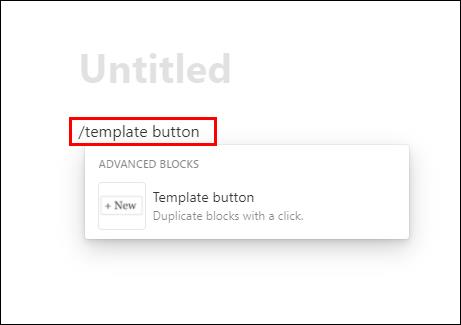
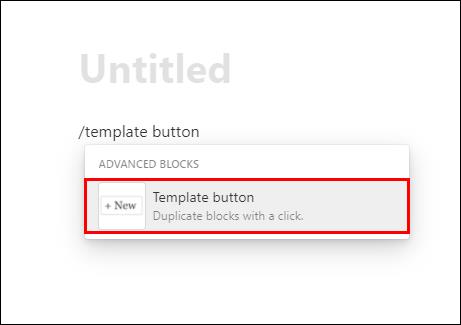
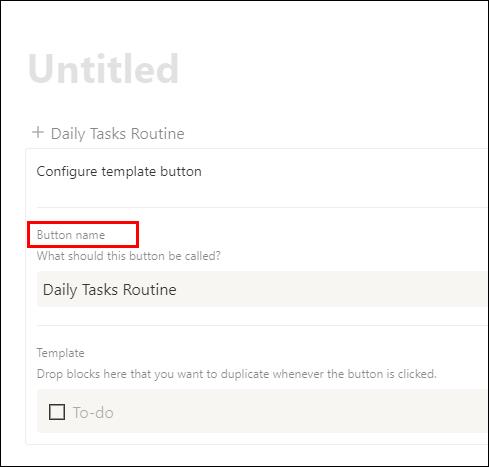
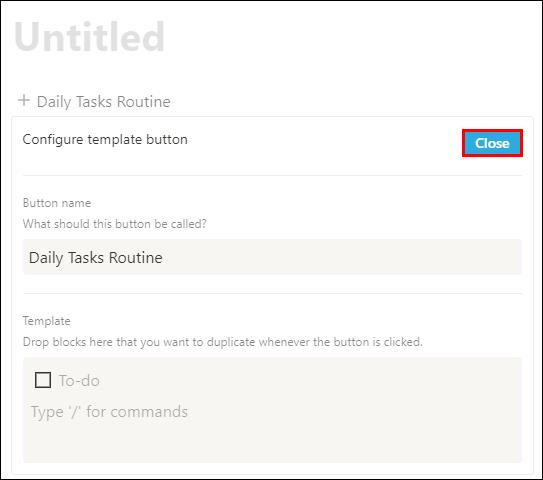
개념 템플릿 갤러리에서 템플릿을 복사하는 방법
Notion의 템플릿 갤러리에서 템플릿을 선택하면 페이지를 디자인할 때 시간을 절약할 수 있습니다. 다양한 범주로 분류되어 선택할 수 있는 수십 개의 훌륭한 템플릿이 있습니다.
템플릿을 빠르게 복사하는 방법은 다음과 같습니다.
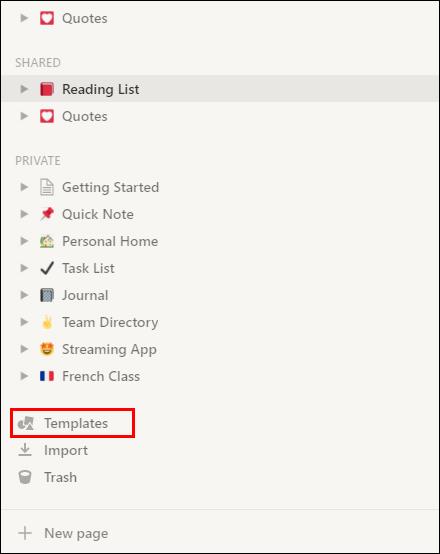
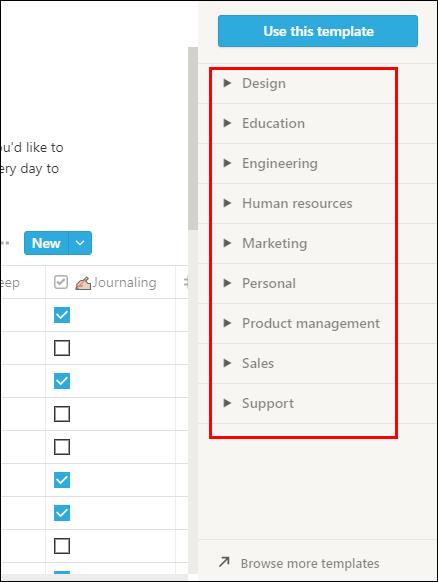
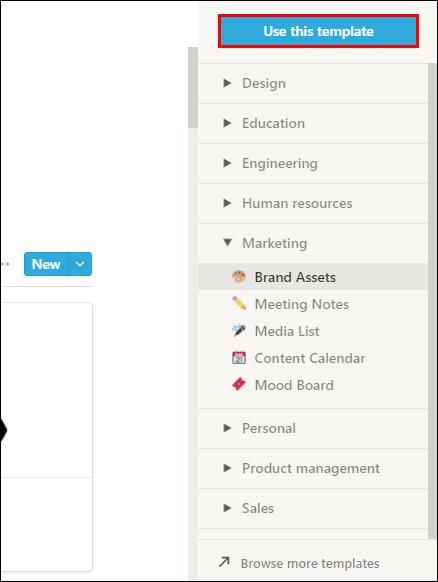
다른 Notion 사용자가 템플릿을 복사할 수 있도록 하는 방법
친구나 동료와 템플릿을 공유하려면 다음의 간단한 단계를 따르세요.
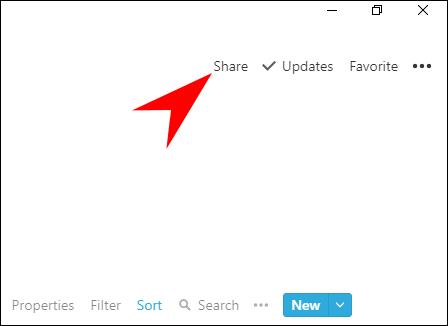
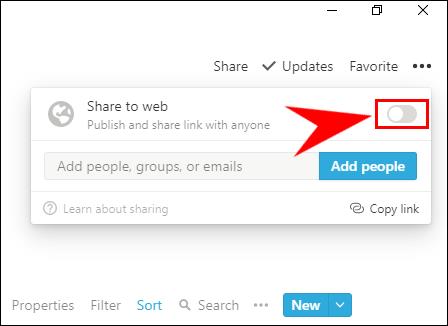
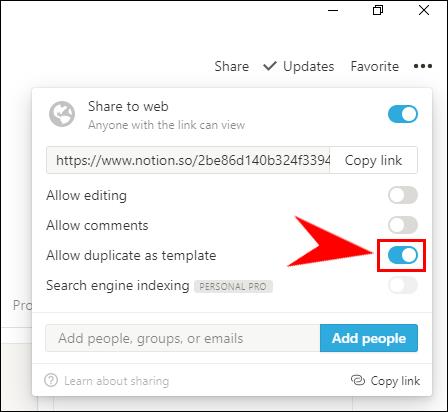
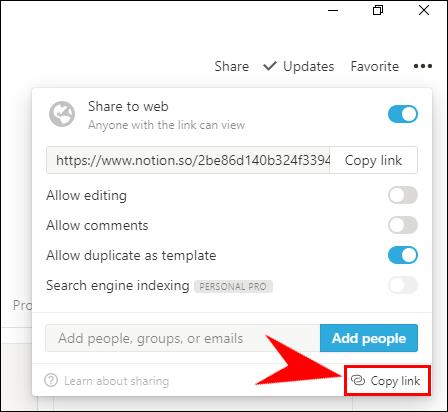
추가 FAQ
노션 페이지에 사진을 어떻게 추가합니까?
Notion 페이지에 사진을 추가하려면 비교적 간단한 프로세스라는 것을 알아야 합니다. 다음과 같은 몇 가지 방법이 있습니다.
• 그림을 삽입하려는 페이지의 본문에 /image를 입력하고 키보드의 "Enter" 키를 누르십시오.
• "이미지 선택" 버튼을 클릭하여 컴퓨터에서 사진을 선택합니다.
• 또는 인터넷에서 복사하는 경우 "링크 포함"으로 이동하여 이미지 URL을 붙여넣을 수 있습니다. 이 경우 "이미지 삽입"을 클릭하여 Notion 페이지에 추가하십시오.
또 다른 방법은 그림을 Notion 페이지로 끌어다 놓는 것입니다.
노션 페이지 관리
페이지를 복사, 공유 및 구성하는 방법을 아는 것은 Notion을 쉽게 탐색하는 방법을 배울 가치가 있는 기본 단계 중 일부입니다. 점점 더 인기를 얻고 있는 이 앱을 이제 막 탐색하기 시작했을 때 소화해야 할 것이 많이 있지만, 바로 그 때문에 저희가 도움을 드리고자 합니다. 이 시점에서 Notion 페이지를 보다 효과적으로 관리할 수 있어야 합니다.
Notion에서 페이지를 어떻게 복사합니까? 바로 가기 또는 사이드바 옵션을 선호하십니까?
삼성폰에서 Galaxy AI를 더 이상 사용할 필요가 없다면, 매우 간단한 작업으로 끌 수 있습니다. 삼성 휴대폰에서 Galaxy AI를 끄는 방법은 다음과 같습니다.
인스타그램에 AI 캐릭터를 더 이상 사용할 필요가 없다면 빠르게 삭제할 수도 있습니다. 인스타그램에서 AI 캐릭터를 제거하는 방법에 대한 가이드입니다.
엑셀의 델타 기호는 삼각형 기호라고도 불리며, 통계 데이터 표에서 많이 사용되어 숫자의 증가 또는 감소를 표현하거나 사용자의 필요에 따라 모든 데이터를 표현합니다.
모든 시트가 표시된 Google 시트 파일을 공유하는 것 외에도 사용자는 Google 시트 데이터 영역을 공유하거나 Google 시트에서 시트를 공유할 수 있습니다.
사용자는 모바일 및 컴퓨터 버전 모두에서 언제든지 ChatGPT 메모리를 끌 수 있도록 사용자 정의할 수 있습니다. ChatGPT 저장소를 비활성화하는 방법은 다음과 같습니다.
기본적으로 Windows 업데이트는 자동으로 업데이트를 확인하며, 마지막 업데이트가 언제였는지도 확인할 수 있습니다. Windows가 마지막으로 업데이트된 날짜를 확인하는 방법에 대한 지침은 다음과 같습니다.
기본적으로 iPhone에서 eSIM을 삭제하는 작업도 우리가 따라하기 쉽습니다. iPhone에서 eSIM을 제거하는 방법은 다음과 같습니다.
iPhone에서 Live Photos를 비디오로 저장하는 것 외에도 사용자는 iPhone에서 Live Photos를 Boomerang으로 매우 간단하게 변환할 수 있습니다.
많은 앱은 FaceTime을 사용할 때 자동으로 SharePlay를 활성화하는데, 이로 인해 실수로 잘못된 버튼을 눌러서 진행 중인 화상 통화를 망칠 수 있습니다.
클릭 투 두(Click to Do)를 활성화하면 해당 기능이 작동하여 사용자가 클릭한 텍스트나 이미지를 이해한 후 판단을 내려 관련 상황에 맞는 작업을 제공합니다.
키보드 백라이트를 켜면 키보드가 빛나서 어두운 곳에서 작업할 때 유용하며, 게임 공간을 더 시원하게 보이게 할 수도 있습니다. 아래에서 노트북 키보드 조명을 켜는 4가지 방법을 선택할 수 있습니다.
Windows 10에 들어갈 수 없는 경우, 안전 모드로 들어가는 방법은 여러 가지가 있습니다. 컴퓨터를 시작할 때 Windows 10 안전 모드로 들어가는 방법에 대한 자세한 내용은 WebTech360의 아래 기사를 참조하세요.
Grok AI는 이제 AI 사진 생성기를 확장하여 개인 사진을 새로운 스타일로 변환합니다. 예를 들어 유명 애니메이션 영화를 사용하여 스튜디오 지브리 스타일의 사진을 만들 수 있습니다.
Google One AI Premium은 사용자에게 1개월 무료 체험판을 제공하여 가입하면 Gemini Advanced 어시스턴트 등 여러 업그레이드된 기능을 체험할 수 있습니다.
iOS 18.4부터 Apple은 사용자가 Safari에서 최근 검색 기록을 표시할지 여부를 결정할 수 있도록 허용합니다.













